
今天小白主要和大家讲解下2345看图王如何修改图片尺寸的情况,遇到这种情况该如何解决,不要慌今天就讲解简单易懂、想要学习修改图片尺寸的方法的朋友们可以跟着小白一起去看一看下文,希望能够帮助到大家。
1、首先双击打开2345看图王,进入后点击需要修改的图片即可。

2、之后左击上方的四条横线的图标,选择修改图片尺寸。
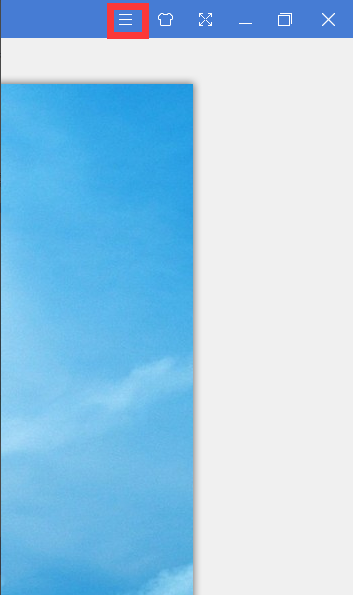
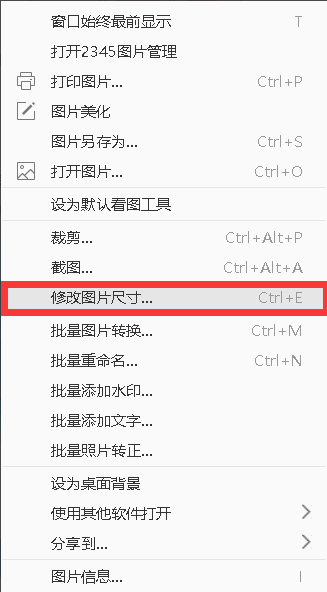
3、点击“锁定比例”以自定义图片尺寸,勾选保持图片比例。
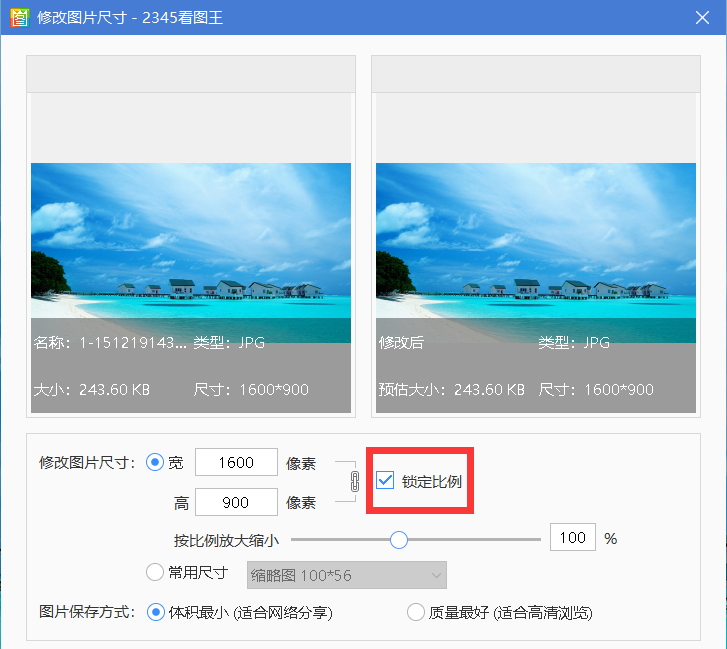
4、移动按比例放大、缩小,勾选“体积最小”或者“质量最好”。
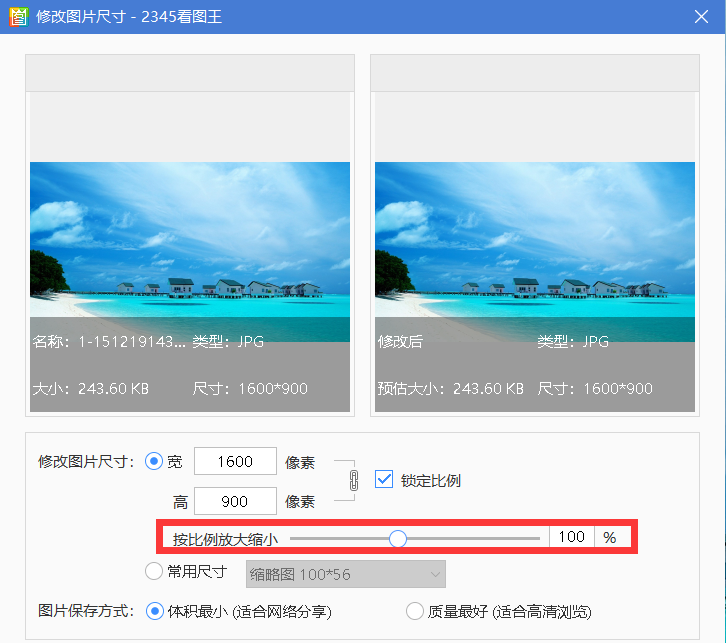
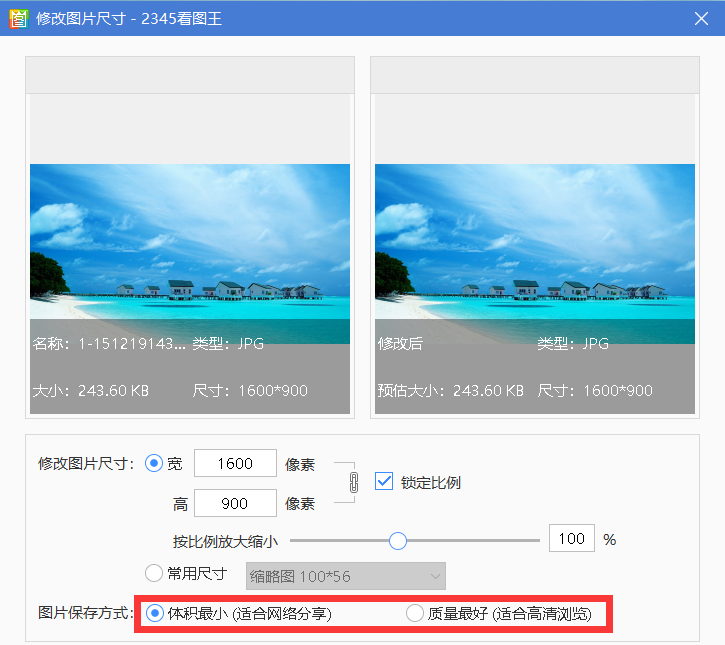
5、点选“常用尺寸”下拉选择既定的尺寸。
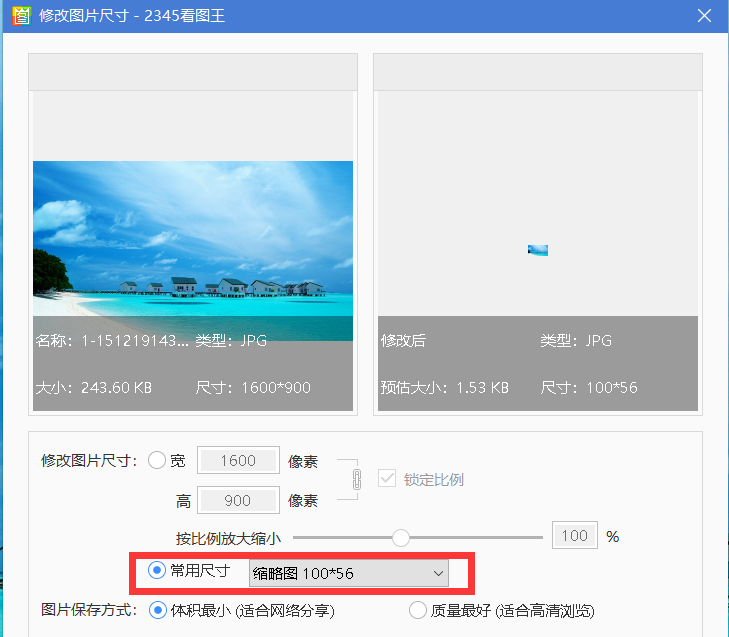
6、完成后点击“保存”或者“另存为其他格式”,以保存所需图片。
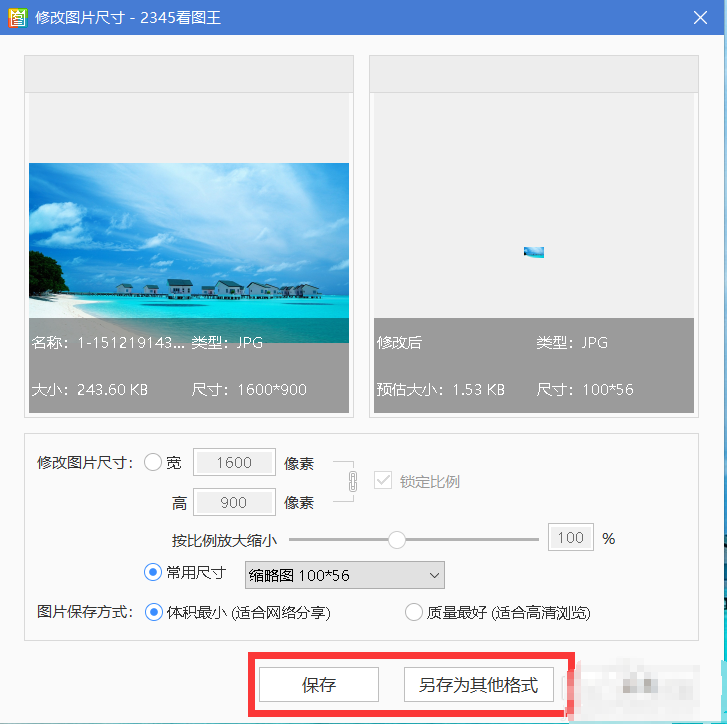
以上就是2345看图王如何修改图片尺寸的操作方法,你学会了吗,心动的童鞋们赶快动手试一下!






 粤公网安备 44130202001059号
粤公网安备 44130202001059号